如何用大白菜制作U盘XP系统盘
用大白菜制作U盘XP系统盘的方法: 首先,将u盘插入到电脑usb插口中,接着重启电脑或者开启电脑,屏幕中出现开机画面时按下启动快捷键,在启动项窗口中选择u盘启动进入到大白菜主菜单界面。进入pe系统后,寻找并打开桌面上的虚拟光驱工具,之后点击“载入”按钮加载xp系统镜像文件。在接下来弹出的窗口中点击“浏览”按钮,选择之前所准备的xp系统镜像文件,一切选择完毕后点击“确定”按钮即可此时保留此窗口切勿关闭,点击打开桌面上的Windows安装工具。打开Windows安装工具后,选择Windows2000/XP/2003窗口栏,选择通过虚拟光驱工具加载的CD驱动器,一切选择完成后按下“开始安装”按钮即可随后弹出的提示窗口中,勾选“安装成功后自动重新启动计算机”选项,再按下下方确定按钮即可进行原版xp系统的安装。此时windows安装工具正在进行系统镜像文件的解压释放过程,在此期间耐心等待解压释放过程结束即可。解压释放完成后在弹出的提示窗口中按下“Reboot”按钮重启计算机,进行到后续原版xp安装的后续过程。 最后电脑会自动执行余下的原版系统安装步骤,无需再进行任何操作,直到电脑完全进入到系统桌面即可。

如何制作u盘系统安装盘 大白菜
用大白菜制作U盘XP系统盘的方法:
首先,将u盘插入到电脑usb插口中,接着重启电脑或者开启电脑,屏幕中出现开机画面时按下启动快捷键,在启动项窗口中选择u盘启动进入到大白菜主菜单界面。
进入pe系统后,寻找并打开桌面上的虚拟光驱工具,之后点击“载入”按钮加载xp系统镜像文件。
在接下来弹出的窗口中点击“浏览”按钮,选择之前所准备的xp系统镜像文件,一切选择完毕后点击“确定”按钮即可
此时保留此窗口切勿关闭,点击打开桌面上的Windows安装工具。
打开Windows安装工具后,选择Windows 2000/XP/2003窗口栏,选择通过虚拟光驱工具加载的CD驱动器,一切选择完成后按下“开始安装”按钮即可
随后弹出的提示窗口中,勾选“安装成功后自动重新启动计算机”选项,再按下下方确定按钮即可进行原版xp系统的安装。
此时windows安装工具正在进行系统镜像文件的解压释放过程,在此期间耐心等待解压释放过程结束即可。
解压释放完成后在弹出的提示窗口中按下“Reboot”按钮重启计算机,进行到后续原版xp安装的后续过程。
最后电脑会自动执行余下的原版系统安装步骤,无需再进行任何操作,直到电脑完全进入到系统桌面即可。
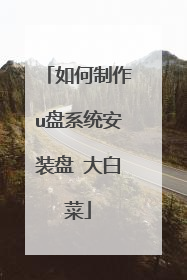
怎么用大白菜制作u盘启动盘
首先在电脑上下载大白菜U盘系统制作软件,下载完成以后,把制作软件在电脑上安装,然后插上U盘,(需要注意的是U盘内的资料要首先进行保存),点击电脑上大白菜制作软件,就可以自动制作U盘安装系统启动盘。

大白菜u盘启动盘怎么做,xp系统
u盘装系统步骤: 1、用【大白菜u盘启动盘制作工具】制作u盘启动盘,并下载正版系统镜像或纯净版镜像,下载后缀为iso的镜像文件拷贝到u盘根目录.2、开机按f2键进入bios设置.选择boot选项—secureboot设置为“disabled"选择osmodeselection设置为csmos.选择advanced菜单下fastbiosmode设置为“disabled"按f10键保存退出。3、重启电脑按f10键进入快速引导启动,选择u盘引导进去windowspe,用硬盘工具分区格式化,设置主引导分区为c盘,用第三方还原软件还原镜像文件到c盘即可大白菜u盘启动盘制作工具:www.bigbaicai.com


